WordPress デバッグモードを有効にしてエラーを修正する方法
WordPress でデバッグ モードを有効にしたり、Web ブラウザに表示される WordPress エラーに関する詳細情報を取得するにはどうすればよいですか?あなたが WordPress ユーザーまたは開発者で、これらの質問をしているのであれば、適切なリソースにたどり着いていることになります。このガイドでは、WordPress のデバッグ機能を有効にする方法を説明します。
WordPress は、開発者と非プログラマーまたは一般ユーザーの両方に強力なデバッグ ツールをいくつか提供しており、利用可能な構成オプションを使用して有効にすることができます。これらのオプションを有効にすると、詳細なエラー情報が表示されるため、エラーをすばやく見つけて解決することができます。
テスト目的でダミー サイトをセットアップするときに発生した次のエラーを使用して説明します。

このエラーを見ると、それに伴う情報はほとんどありません。これには多くの原因が考えられます。データベース サーバーがダウンしているか、wp-config.php 構成ファイルで定義されているデータベース接続設定 (つまり、データベース名、データベース ユーザー、ユーザーのパスワード) が原因である可能性があります。間違ってください。
では、上記のエラーに関する詳細情報を取得するにはどうすればよいでしょうか? WP_DEBUG オプションは、WordPress 全体で「debug」モードをアクティブにする PHP 永続グローバル変数で、これによりすべての PHP エラー、通知、警告がブラウザに表示されます。
この「debug」機能は WordPress バージョン 2.3.1 で追加され、最も重要なファイルの 1 つである wp-config.php で設定されます。 WordPress インストール内で。
デフォルトでは、WordPress インストールの「debug」機能はfalseに設定されています。 WP_DEBUG を有効にするには、true に設定します。
まず、Web サイトのインストール ディレクトリ (/var/www/html/mysite.com など) に移動し、好みのテキスト エディタを使用して wp-config.php ファイルを開きます。
cd /var/www/html/mysite.com
sudo vim wp-config.php
この行を探してください。
define( 'WP_DEBUG', false );
それを次のように変更します
define( 'WP_DEBUG', true );
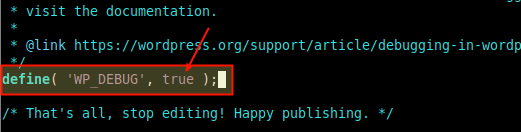
ファイルを保存して閉じます。
これでデバッグモードがトリガーされました。エラーが表示されたページをリロードすると、次のスクリーンショットに示すように、詳細なエラー情報が表示されます。
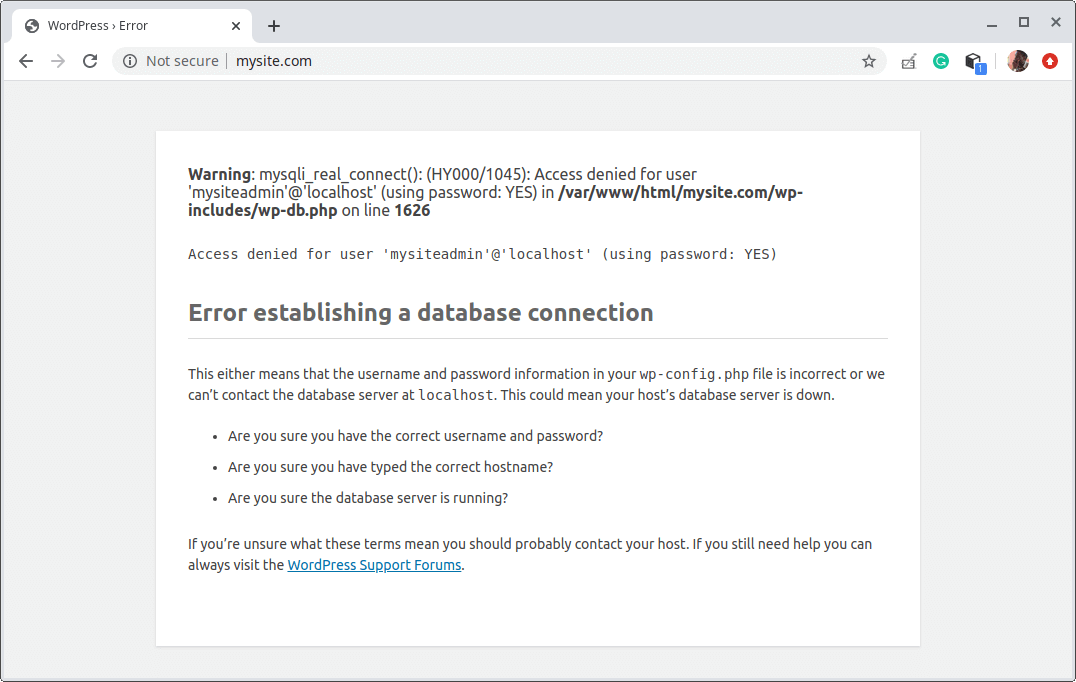
WP_DEBUG を拡張する追加の デバッグ オプションがあり、プラグインやテーマ、その他のコンポーネントを作成する WordPress 開発者にとって特に便利です。それらはWP_DEBUG_LOG と WP_DEBUG_DISPLAY です。
WP_DEBUG_LOG オプションを true に設定すると、すべてのエラーが /wp-content 内の debug.log ログ ファイルに保存されます。デフォルトでは / ディレクトリです。これは、後の分析や処理に役立ちます。
define( 'WP_DEBUG_LOG', true );
ただし、/var/log/nginx/mysite.com_wp-errors.log などのカスタム ログ ファイルを指定することもできます。
define( 'WP_DEBUG_LOG', '/var/log/nginx/mysite.com_wp-errors.log' );
また、WP_DEBUG_DISPLAY は、ページの HTML 内にデバッグ メッセージを表示するかどうかを制御します。デフォルトでは、true に設定されています。無効にするには、false に設定します。
define( 'WP_DEBUG_DISPLAY', false );
プラグインを使用してWordPressでデバッグモードを有効にする
共有ホスティングを使用している場合、WordPress ファイル (この場合は wp-config.php ファイル) を編集するためのサーバー バックエンドにアクセスできない可能性があります。
または、単に管理ダッシュボードから設定を変更したい場合は、「デバッグ バー」と呼ばれるプラグインをインストールして使用できます。このプラグインを使用すると、管理ダッシュボードからワンクリックでWP_DEBUG を簡単に有効/無効にできます。ツールバー。
このプラグインの最大の特徴は、フェイルセーフで賢いことです。エラーが発生した場合は自動的にWP_DEBUG モードを終了します。
参考: WordPress でのデバッグ。